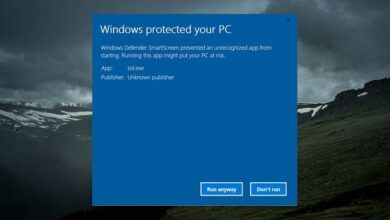Comment créer un disque de récupération et de réparation du système dans Windows 10?

Lorsqu’il y a des problèmes dans Windows 10 et qu’il n’est pas possible de le démarrer correctement, nous devons créer un disque de récupération afin de réparer le système d’exploitation. Si vous voulez savoir comment créer un disque de réparation et de récupération système dans Windows 10? faites attention à cet article car il vous offre une solution réalisable.
Comment créer un disque de récupération et de réparation du système dans Windows 10?
Il existe des erreurs qui affectent la productivité du système d’exploitation Windows 10 . Par conséquent, il diminue la productivité et empêche l’utilisation normale de l’équipement. Dans de telles circonstances, il convient de recourir à une alternative qui facilite le rétablissement du système.
Ensuite, nous présentons toutes les informations que vous devez connaître sur les disques de réparation et de récupération du système et la méthode pour créer un disque de réparation afin de corriger toute défaillance qui empêche le démarrage normal de Windows 10.
Avant de commencer, il peut être nécessaire d’ activer l’environnement de récupération Windows WinRe . Sans plus tarder, nous continuons avec ce guide.

Qu’est-ce qu’un disque de réparation et de récupération?
Un disque de réparation et de récupération est un lecteur externe qui contient une copie du système d’exploitation et des pilotes installés sur un ordinateur. Ce disque permet de restaurer l’état précédent de l’ordinateur en cours de réparation ou de réinitialisation du système.
À cet égard, Windows 10 propose un outil de réparation et de récupération qui peut être stocké sur un périphérique USB; c’est ce qu’on appelle «l’unité de récupération» . En outre, il est possible d’utiliser un lecteur de CD ou de DVD et est connu sous le nom de «disque de réparation système».
À quoi sert le disque de réparation et de récupération?
Le disque de réparation et de récupération est utilisé pour réparer les erreurs et réinstaller le système à partir d’une version générique qui ne dépendra d’aucun utilisateur ou compte associé, évitant ainsi de télécharger et d’installer Windows 10 à partir de zéro . Avec un disque de réparation et de récupération , vous pouvez effectuer une restauration de l’ordinateur ou créer une sauvegarde.
Créer le disque de réparation et de récupération du système d’exploitation Windows 10
Avant de créer le disque de récupération, vous devez vous procurer une mémoire USB d’au moins 16 Go d’espace. Le processus est similaire à la création d’une clé USB amorçable avec Rufus et nous vous recommandons également de sauvegarder les données sur le Pendrive avant de commencer.
Ce périphérique de stockage sera utilisé pour créer le disque de réparation et de récupération du système Windows 10.

Premiers pas
Dans un premier temps, vous devez aller dans le menu démarrer et dans la touche Windows du clavier de type «disque de récupération» . Vous verrez deux options pour sélectionner «Créer un lecteur de récupération». Par la suite, une fenêtre s’ouvrira dans laquelle vous devez accorder des autorisations d’administrateur pour utiliser l’application.
Par conséquent, vous pouvez suivre la procédure à partir d’une interface dynamique. Là, vous devez choisir le type d’unité. Vous devez sélectionner l’option «Faire une copie de sauvegarde des fichiers système» et cliquer sur le bouton «Suivant».
Utilisez la mémoire USB
L’interface vous demandera de connecter une clé USB et en même temps elle vous avertira qu’elle doit disposer d’ au moins 16 Go d’espace disponible . Les données que l’appareil contient à ce moment seront effacées, vous devez donc prendre des précautions avant d’utiliser la clé USB qui stockera une copie du système.
Supprimer les données de la mémoire USB
Dès que vous connectez la clé USB, l’interface vous avertit qu’elle va effectuer un effacement des données afin d’écraser le disque de récupération. Ensuite, vous devez appuyer sur le bouton «Créer» pour confirmer et démarrer le processus de création de disque.
Processus de création d’un disque de réparation système dans Windows 10
Une fois que le processus de création du disque de réparation et de récupération a commencé, vous devez attendre plusieurs minutes jusqu’à ce que l’interface indique que le disque a été créé avec succès. Après cela, les problèmes qui ont conduit à cette méthode de récupération doivent être résolus.
Le processus ci-dessus est spécifiquement destiné à l’unité de stockage contenant le système d’exploitation, mais il est également possible de réparer un disque dur externe endommagé et de récupérer les informations.